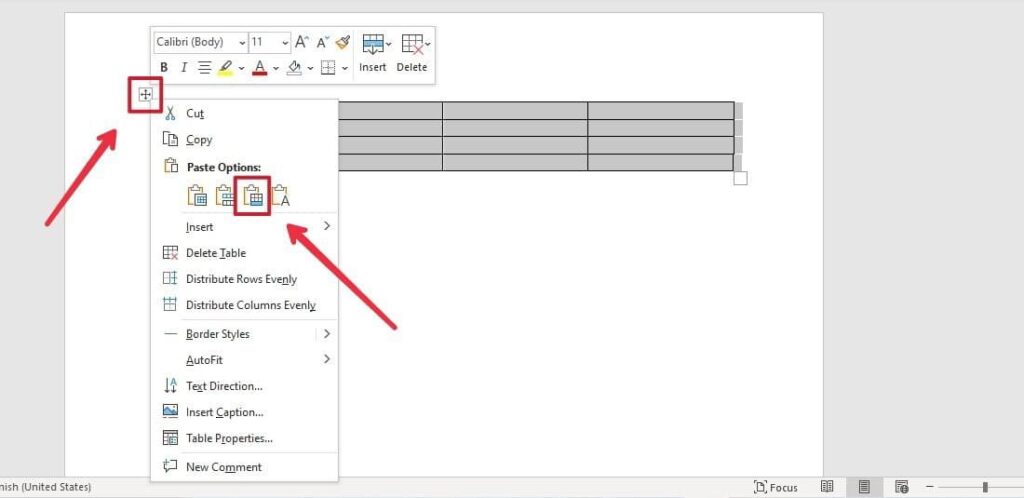Una de las cosas más esenciales que podemos aprender es utilizar Word para crear documentos. No importa para qué sea; siempre surgirá, al menos una vez, la necesidad de saber usar este programa de edición de documentos, bien sea para solventar algún imprevisto, calificar para un trabajo o ayudar a un amigo, colega, familiar o conocido.
Por suerte, no es complicado aprender a utilizar Word. Sin embargo, hay muchas cosas por conocer, pues viene con un sinfín de funciones de edición que muchas veces son algo difíciles de utilizar si no tenemos una idea previa, pero que, por lo general, son sencillas, y una de ellas es la de unir dos tablas de forma sencilla, algo que a continuación explicamos en unos simples pasos.
Así puedes unir dos tablas en Word rápidamente
Unir dos tablas en Word es una de las cosas más fáciles de hacer. No toma más de unos cuantos segundos y solo tienes que realizar los siguientes pasos que ahora te indicamos:
- Primero que nada, una vez tengas Word abierto, tienes que crear dos tablas distintas. Para ello debes ubicar el apartado de Insertar, que se encuentra entre las opciones de edición del tablero superior del editor.
- Luego pulsa en el botón de Tabla y configura las tablas como mejor te parezca, con las filas y columnas que desees para cada una. Aquí ya pasa a ser de tu elección cómo las quieres.
- Después de ya tener insertadas las tablas en el documento Word, debes eliminar los espacios que hay entre estas, para luego presionar en la tecla de Suprimir, también abreviada como Supr. en la mayoría de los teclados, hasta que ambas tablas se combinen. Ya con esto tendrás una sola tabla como resultado. Esta es la forma que recomendamos, pues mantiene los formatos de cada tabla tal y como estaban predefinidos desde la creación de las mismas.
- Otra opción es moviendo cualquiera de las dos tablas a través del ratón o mouse, pulsando en el icono de las cuatro flechas que aparece en la esquina superior izquierda de las tablas. En este caso, recomendamos mover la tabla de abajo y no la de arriba, ya que puede aparecer una línea gruesa y marcada de la división que delate la combinación de ambas, la cual también puede aparecer si las tablas tienen diferentes números de columnas o filas.
Por otro lado, las puedes combinar como quieras, bien sea insertándola una tabla dentro de la otra, en la casilla que prefieras, o como más gustes. A su vez, ten en cuenta que si las tablas cuentan con estilos y diseños diferentes, aún así se combinarán, pero conservarán ambos estilos, por lo que antes debes asemejarlas en el apartado de personalización. Luego puedes darle el diseño que quieras a tu gusto y configurarla con más filas y columnas.
Otros métodos
Ya explicamos la forma más sencilla para unir dos tablas en un documento Word. También indicamos cómo hacerlo con el mouse, moviéndolas hasta que se combinen de forma correcta. Sin embargo, hay otros dos métodos que puedes probar también.
Mediante la opción de combinación del menú contextual de pegar
- Selecciona alguna de las dos tablas, pulsando en el icono de las cuatro flechas de la esquina superior izquierda.
- Luego presiona la combinación de teclas de «Ctrl + X»; la tabla se cortará después de esto.
- Posteriormente, pulsa en el icono de las cuatro flechas de la esquina de la tabla con la cual quieras combinar y, acto seguido, se abrirá el menú de opciones; allí ubica la opción de pegar de Insert a New Rows (R), que es aquella con la cual podrás combinar ambas tablas y la que indicamos en la siguiente captura de pantalla.
Mediante atajos del teclado
Puedes usar atajos de teclas para combinar una tabla con la de arriba, presionando Alt + Shift + Flecha hacia arriba, pero antes debes seleccionar toda la tabla de abajo, pulsando en el icono de las cuatro flechas de la esquina o pasando el ratón por encima de toda la tabla mientras haces doble clic con el botón izquierdo del ratón. Presiona la flecha una o tantas veces sea necesario hasta que las tablas se junten.
Por otra parte, si lo que quieres es fusionar la tabla de arriba con la de abajo, simplemente debes hacer la misma combinación de teclas, pero con la Flecha hacia abajo, quedando así: Alt + Shift + Flecha hacia abajo.
Con dichas combinaciones de teclas puedes también mover a conveniencia todas las columnas que quieras. Puedes seleccionar una o varias al mismo tiempo, y subirlas y bajarlas a tu gusto, todo dentro de una misma tabla.
Estos métodos que hemos dejado acá para combinar dos tablas en Word son los más conocidos y sencillos. Sin embargo, hay otros más que son ligeramente más complicados. De igual forma, si prefieres y sabes de otras formas, puedes dejarlas en los comentarios.
Ya para finalizar, las tablas son una de los objetos más utilizados en documentos Word, tanto para trabajos como para los estudios. Por ende, combinarlas suele ser de ayuda, más aún si lo que se quiere es modificar o editar un documento en Word ya hecho por alguien más. De esta forma, se evita totalmente tener que hacer una nueva; simplemente hay que mezclarlas y, en caso de que sea necesario, modificar el texto que está inscrito en estas o realizar algunos que otros cambios.
Si este tutorial sobre cómo unir dos tablas en un documento Word te ha sido de utilidad, puedes echarle un vistazo a algunos que te dejamos a continuación; te pueden resultar interesantes:
- Cómo duplicar una página en Word
- Cómo escribir fracciones en Microsoft Word
- Cómo crear tu propio calendario en Word
- Las mejores alternativas a Excel gratuitas
- Cómo fijar una columna y fila de Microsoft Excel
- Cómo descargar Microsoft Office 365 gratis en cualquier dispositivo
- Cómo saber qué versión de Microsoft Office tengo
- Cómo poner un vídeo en un PowerPoint directamente
- Cómo comprimir un PowerPoint en simples pasos
- Las mejores alternativas gratis a PowerPoint
- Cómo desproteger un Excel que tiene contraseña
- Cómo hacer una tabla dinámica en Excel sin complicaciones